小伙伴们,你知道怎么操作一键重装win7 64位系统吗?估计大部分人都还不知道该怎么操作吧,不过不用着急,今天小编有空,给大家带来了win7系统64位下载安装的步骤教程,快来看看吧.
win7系统安装的教程:
1、首先我们打开桌面上下载好的下载火(xiazaihuo.com)三步装机版工具,进入页面后点击其他系统,选择win7系统(选择符合您电脑位数的系统)。
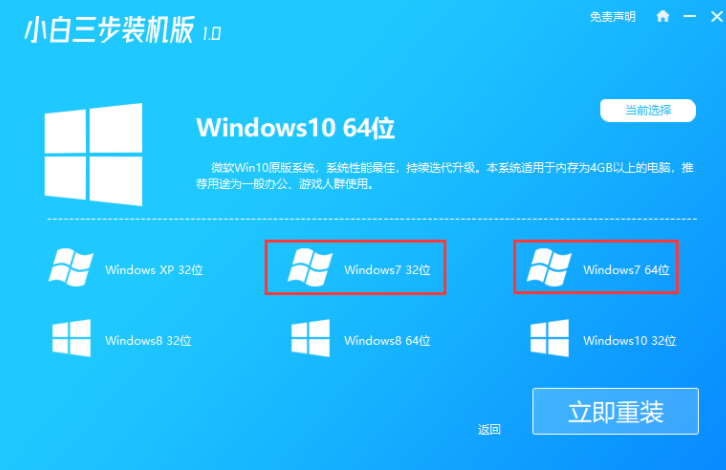
2、选择好之后点击立即重装,接下来,下载火(xiazaihuo.com)软件会自动下载windows7系统镜像,并部署环境,此时耐心等候即可。

3、当系统部署完成后,点击立即重启按钮,进行重启电脑操作。
win7系统重装的步骤教程
系统使用时间长了也容易出现故障,对此许多win7用户都喜欢自己来重装系统,在选择用u盘安装的同时,我们也可以选择在电脑正常运行的情况下载重装系统,下面来看看win7系统重装的教程.
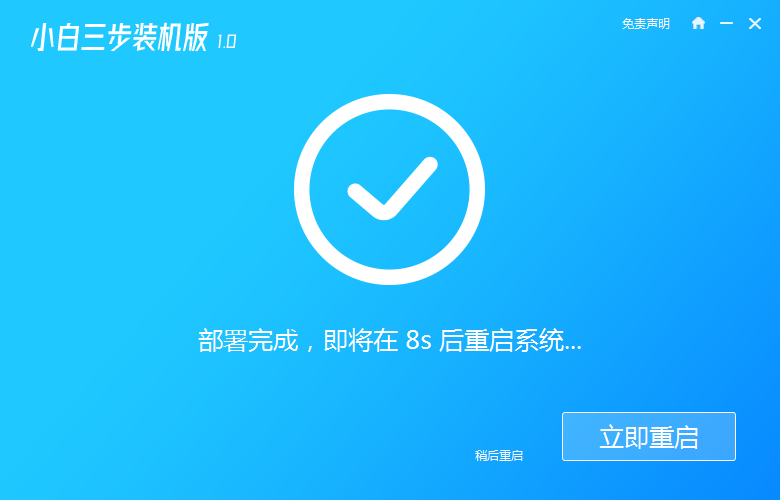
4、重启电脑后会进入到启动项页面,然后我们选择第二个选项进入到下载火(xiazaihuo.com)PE系统当中。

5、进入pe系统后,下载火(xiazaihuo.com)软件会自动完成windows7系统的安装。此时我们只需耐心等待即可。

6、安装完成后,点击立即重启按钮,进入页面后打开下载火(xiazaihuo.com)装机工具,选择windows7系统。完成相关设置win7系统就安装完成啦。

以上就是win7系统安装的教程的内容,需要的小伙伴可以参考上述方法进行操作,希望能够帮助到大家。
以上就是电脑技术教程《win7系统64位下载安装的步骤教程》的全部内容,由下载火资源网整理发布,关注我们每日分享Win12、win11、win10、win7、Win XP等系统使用技巧!win7系统怎么看电脑内存的教程
我们在使用电脑的时候,会感觉打开的文件很少,却很慢打开反应迟钝的现象.一般来说出现此情况,就是我们的电脑内存不足造成的.那我们还怎么查看呢,接下来我们来看看win7系统怎么看电脑内存的教程.






